# 评审专家基础信息维护
注:本手册说明及截图可能会与系统实际存在差别,请以系统实际操作要求为准。
最后编制日期:2023年9月18日
评审专家应当认真学习并熟练掌握本手册操作要求,如在系统操作过程中遇到通过查看本手册无法解决的系统操作问题,请登录一体化平台优先通过智能客服查看常见问题解答或者转人工提交具体问题及系统截图,人工客服将在当天内予以回复;评审专家系统操作的紧急业务咨询请拨打02886721772;在电子化评审过程中评审专家的操作问题,请向采购代理机构反馈,由采购代理机构进行咨询后反馈给评审专家,期间任何单位和个人不得以指导评审委员会成员操作系统为由,干预评审委员会成员独立评审。评审专家抽取和征集、培训、考试、证书办理等日常业务咨询,请拨打02886725617。
# 第一章 完善基础信息
进入“专家管理”→“我的信息”栏目,点击【信息变更】按钮,进行个人信息完善。若信息变更未完成,点击【保存】按钮保存已变更信息;如需再次完善信息,则点击【变更中】页签,放大镜按钮,继续完善信息,并保存提交。
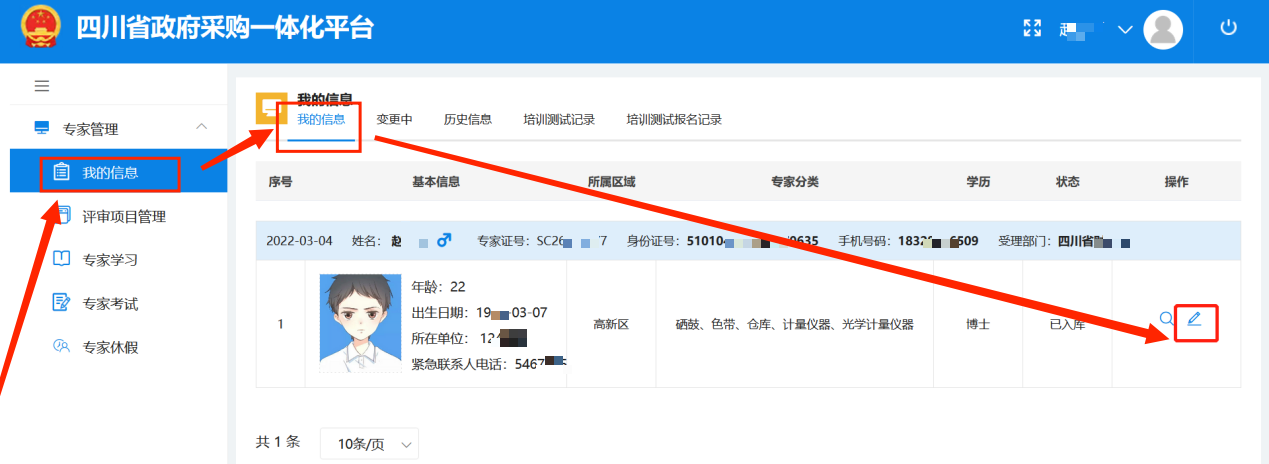
列表中需要完善、确认的信息有专家基础信息、教育经历、工作经历和评审专业分类四个模块。
如对系统中个别信息填写有疑问或遗忘,请对照旧专家库系统,进行个人信息的填写、完善。
注:其中带“*”的信息项为必填项。附件支持的格式有PNG|JPG|JPEG|PDF。
温馨提示:
评审品目:按照《四川省政府采购品目分类目录》中的“采购品目”进行分类,部分采购品目按照财政部《政府采购品目分类目录》进行细化,如不能理解品目含义的查看对应分类目录的采购品目上下级次关系和备注说明。评审专家应结合自身专业能力选择对应的评审品目,并描述自身符合该条件的理由和依据。符合要求的可选择多个评审品目,达到5个以上采购品目或者评审品目专业跨一、二级采购品目的,财政部门将重点审查。
注意:选择评审品目的基本要求是对品目涉及的行业情况如市场竞争情况、发展现状和发展方向等情况,相关技术标准,国家、行业的强制性规范等充分了解和全面掌握。
专业能力描述主要从自身工作经历、从事过的具体业务或者具体项目建设等方面简要说明(不超过100字)自身具备相应的专业能力,比如选择医疗设备下的“手术器械”采购品目,可以是长期从事手术治疗等方面工作并对手术器械有深入的研究(不一定使用过某种东西就能够成为评审专家),或者长期在医院从事手术器械采购、管理等方面工作,或者长期从事手术器械研究、生产、销售等工作。
具体描述模板可以参考:在xxx医院xxx科室从事xxx方面的手术治疗工作xx年,熟练掌握各类手术器械的使用,了解相关的功能参数和国家、行业强制性规范,熟悉市场竞争情况、行业发展情况。
注:请严格按照以上要求进行描述,描述内容不完整或者理由和依据不充分的,将不予通过。
接下来开始完善基础信息:
步骤一:点击“专家基础信息”,完善个人信息和资格信息,包括本人的“职称信息”、“资格证书信息”、“其他专业证明材料”,注意按提示信息填写,可新增多条信息。详见下图:
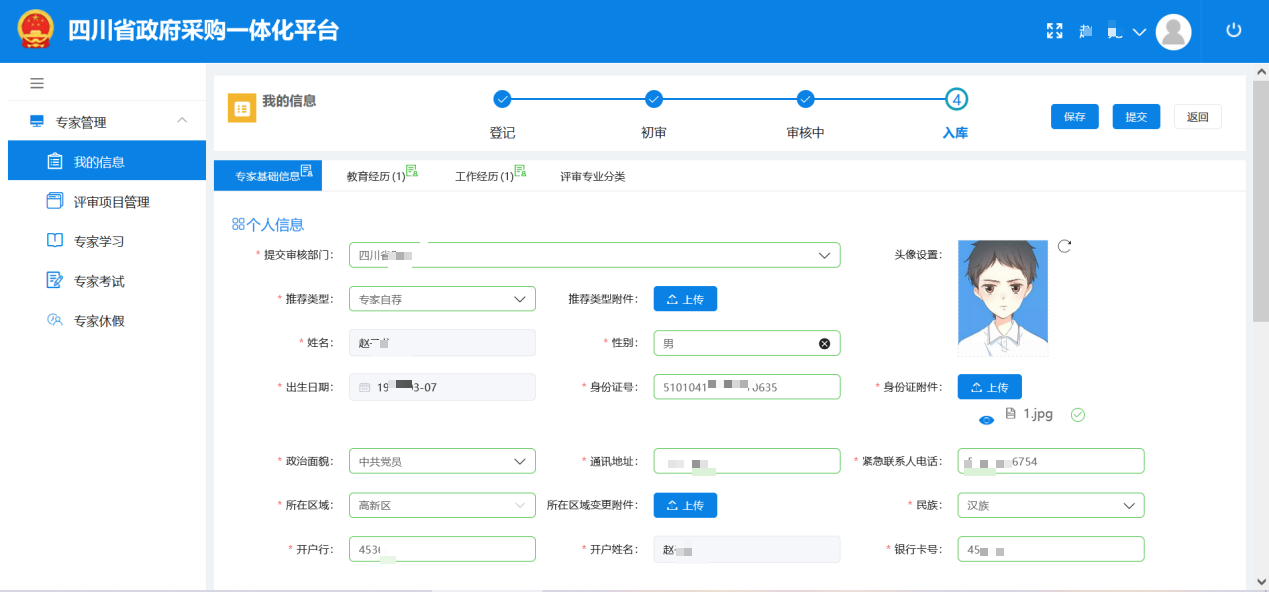
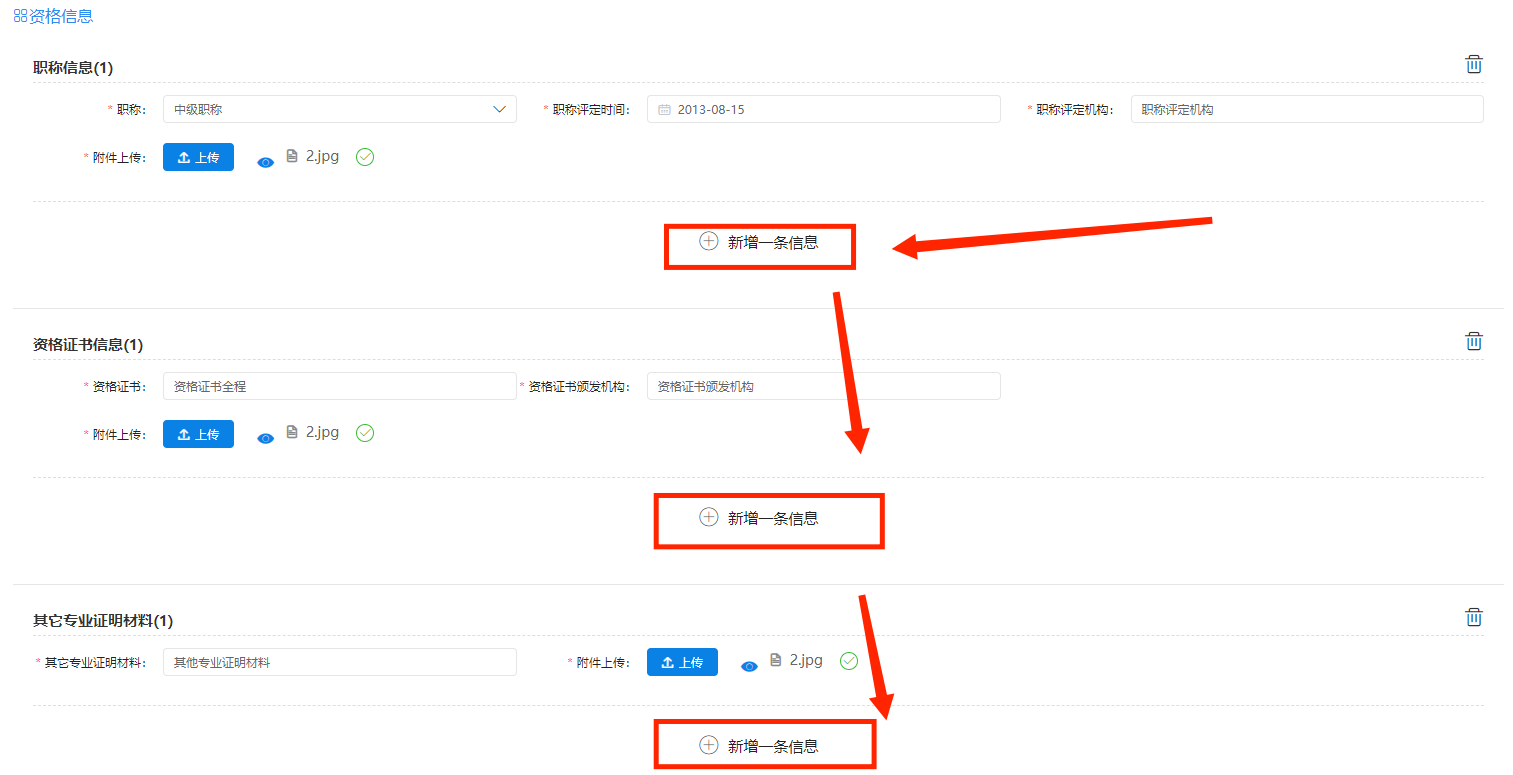
注:此部分作为核对专家是否满足基本条件和所选择“评审品目”是否适当的关键因素。
步骤二:点击“教育经历”,完善本人的“教育经历”,注意按提示信息填写,可新增多条教育经历。详见下图:
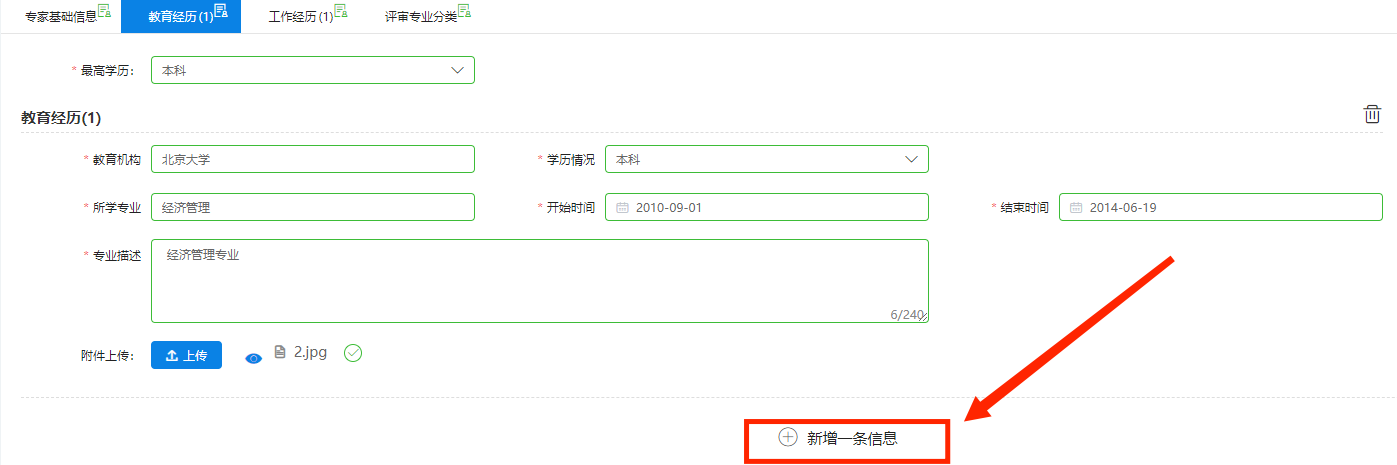
注:此部分作为核对专家所选择“评审品目”是否适当的关键因素。
步骤三:点击“工作经历”,完善本人的“工作经历”,注意按提示信息填写,可新增多条工作经历。详见下图:
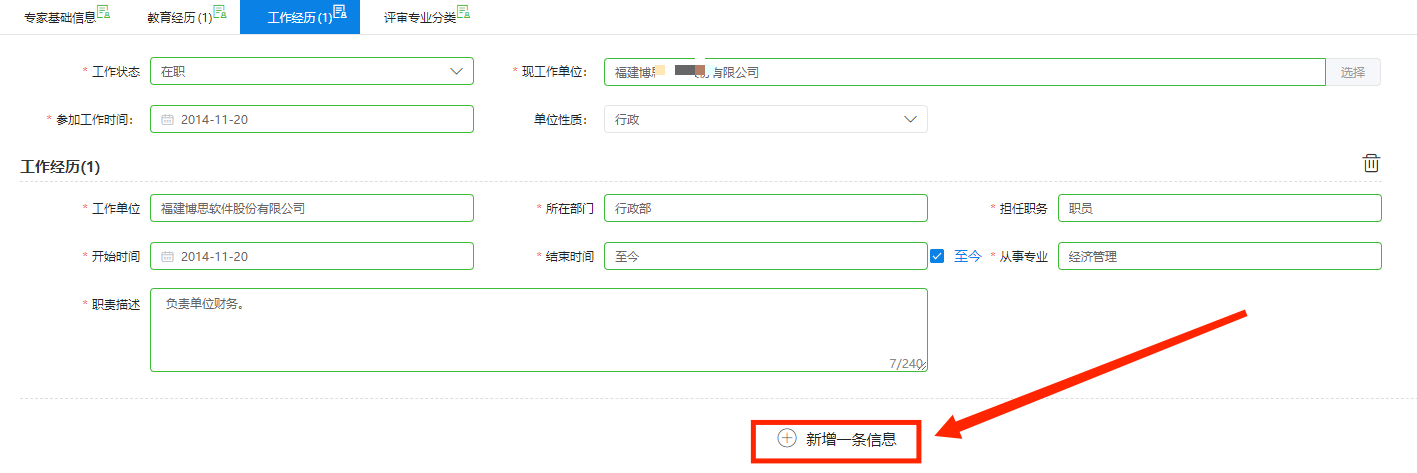
注:工作状态为退休的,应填写相应的工作经历。
步骤四:点击“评审专业分类”,勾选、完善评审专家本人支持的评审区域。请至少勾选“个人信息”中填写的所在区域对应的可评审区域,否则系统会提示“未勾选所在区域”。
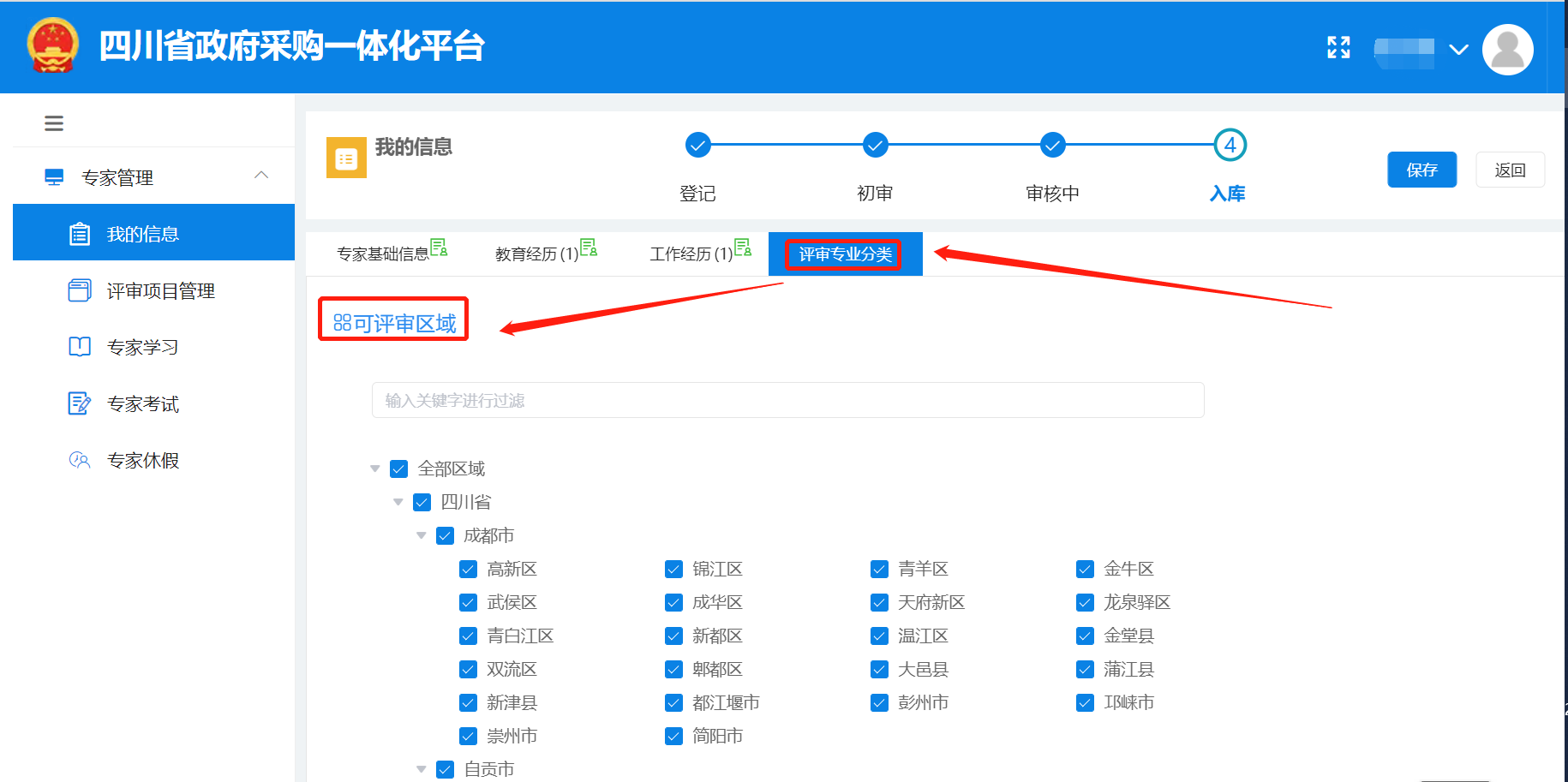
注:请慎重勾选多项可评审区域,凡被选区域内的项目,均有可能抽取到该专家;若抽取到该专家后,专家多次拒绝或因故请假,将会影响专家评价。
步骤五:进入“评审专业”,勾选、完善评审专业信息,选择评审品目,录入评审回避单位(请填写统—社会信用代码或组织机构代码上的标准名称,可新增多个评审回避单位)。详见下图:
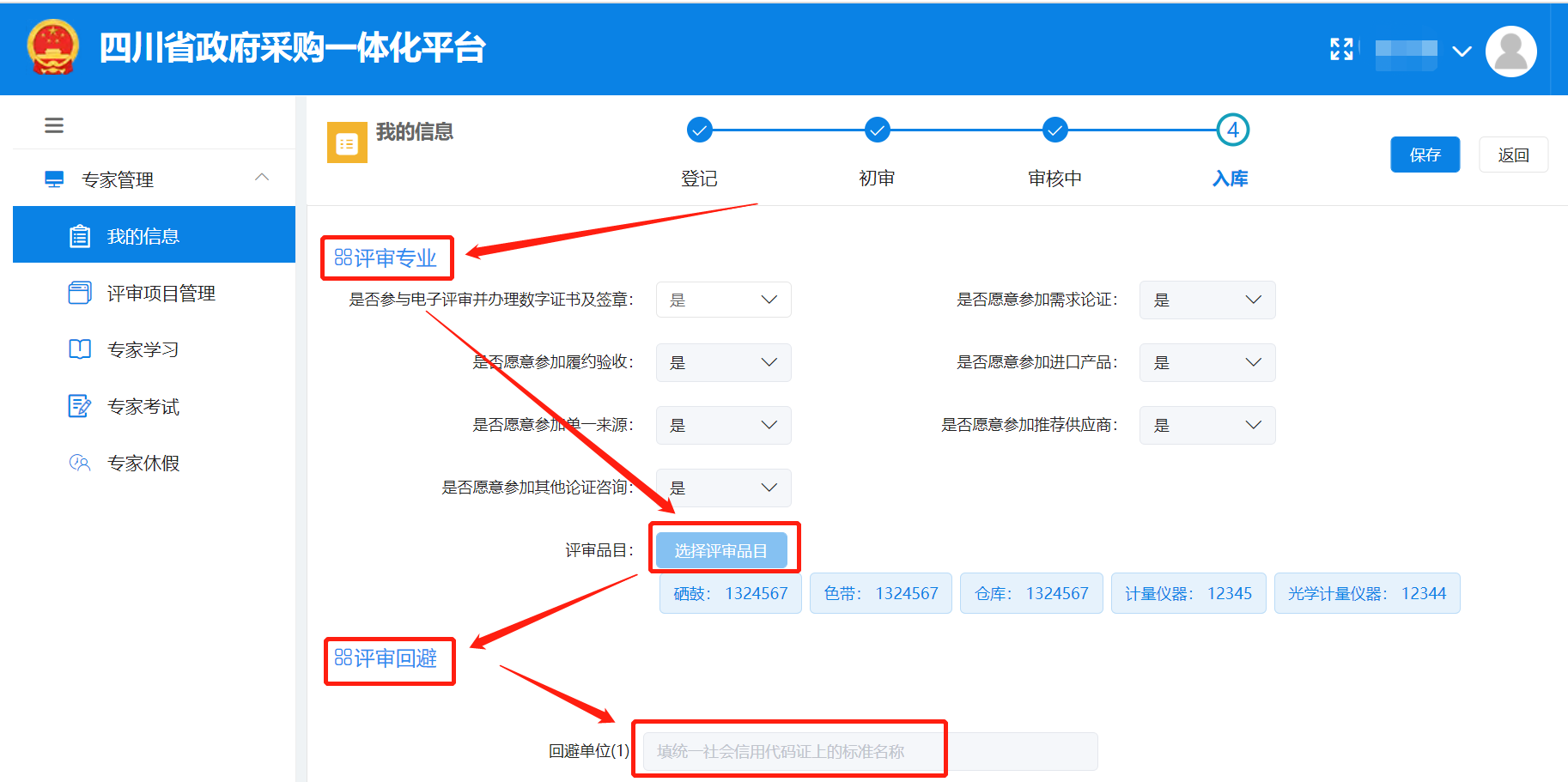
步骤六:点击“新增一条信息”,录入评审回避单位(请填写统—社会信用代码或组织机构代码上的标准名称,可新增多个评审回避单位)。详见下图:
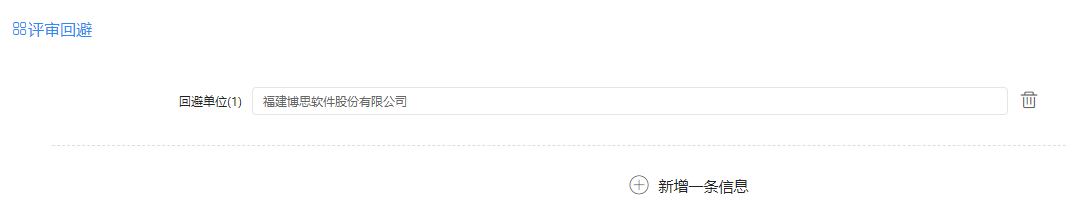
步骤七:基础信息填写完毕,点击【保存】,再点击【提交】,等待财政部门审核。详见下图:
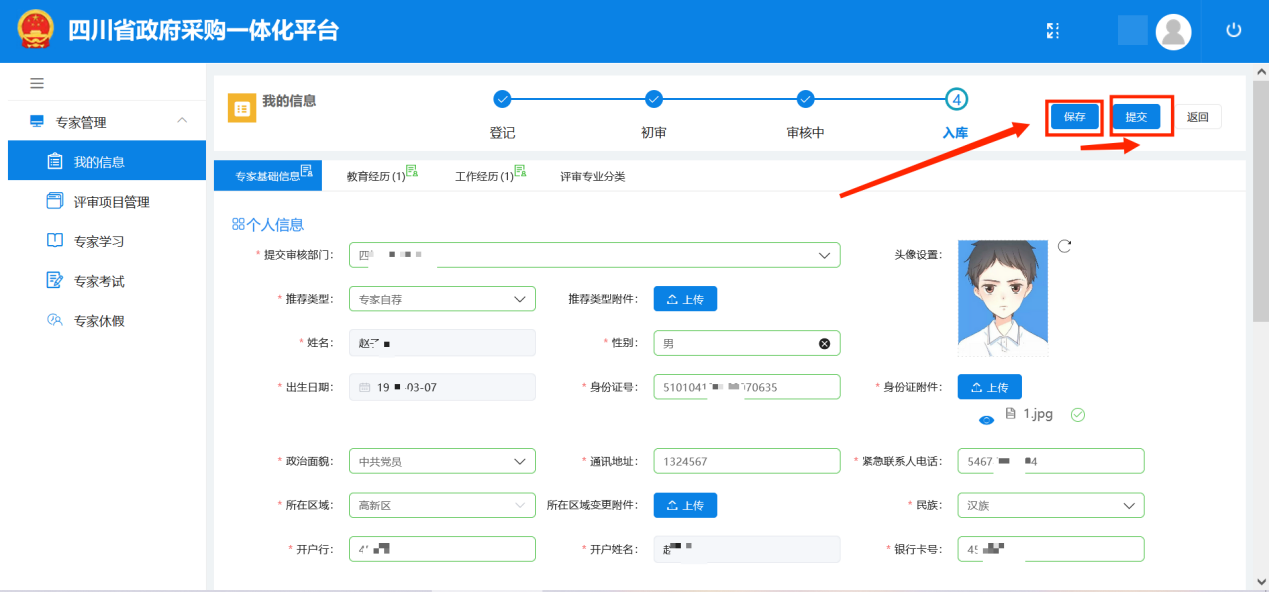
# 第二章 电子专家证书
在库有效评审专家可登录系统,查看并下载自己的电子专家证书。评审专家在登录系统后,在我的信息页面,点击查看按钮,进入我的信息详情页后,点击右上角的“查看证书”按钮,进入证书详情页,即可查看评审专家的点子证书,点击右上角的“下载证书”按钮即可下载自己的专家电子证书。
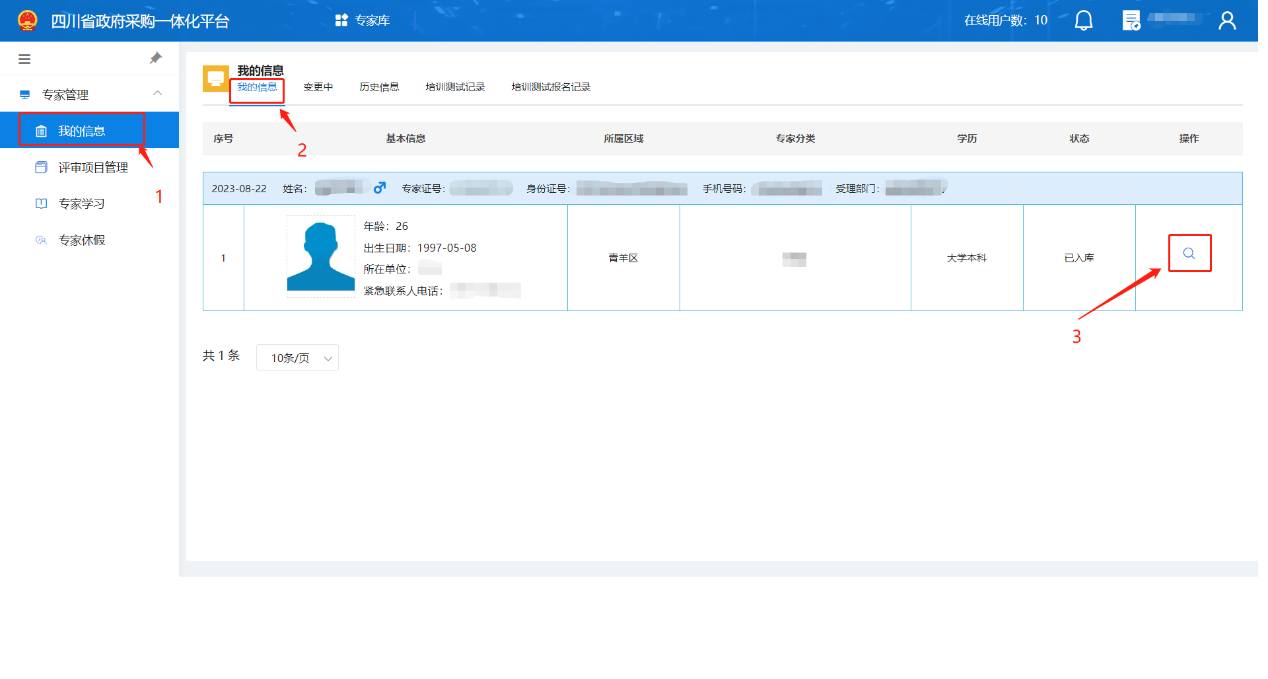
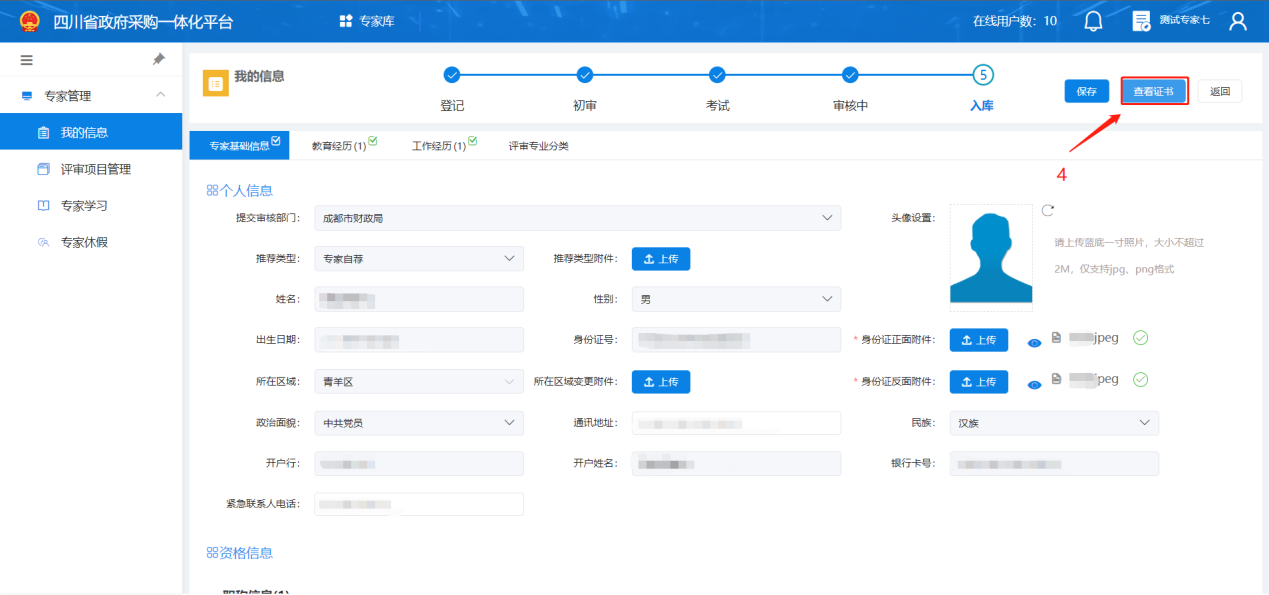
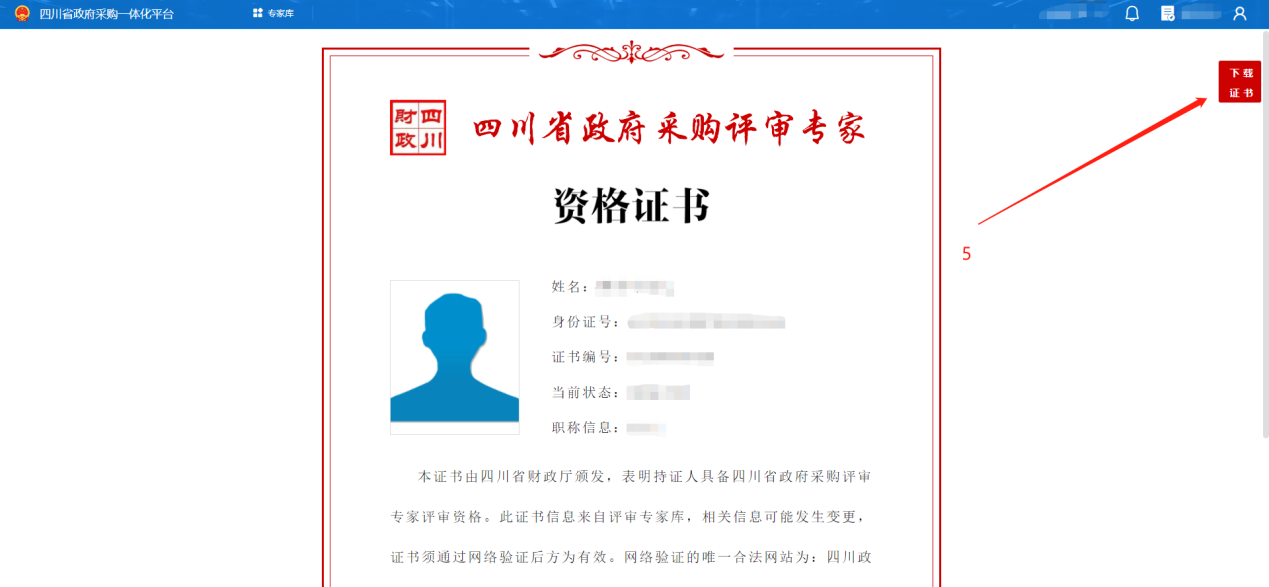
# 第三章 附件操作说明
评审专家在完善信息过程中,可参考此章节内容,对附件进行上传、下载、删除、查看操作。
# 3.1 上传附件
评审专家点击需要上传附件位置的“上传按钮”,在弹出的窗口内,选择自己需要上传的附件,最后点击“打开”按钮,附件会成功上传至系统中。
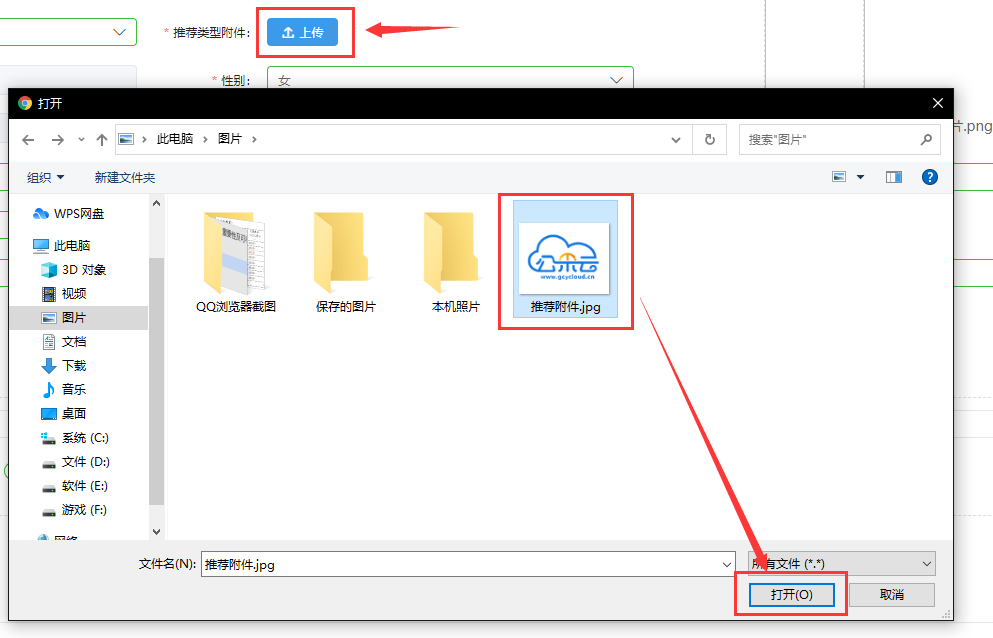
# 3.2 下载附件
评审专家点击已上传附件的名称,浏览器会自动下载附件至电脑中。
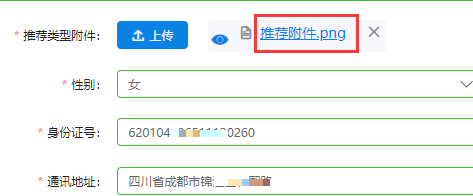
# 3.3 删除附件
评审专家点击已上传附件位置的“×”按钮,附件就会被成功删除。
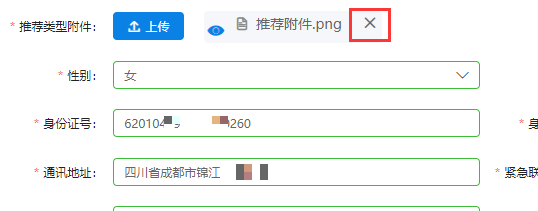
# 3.4 预览附件
评审专家点击已上传附件位置的“眼睛”按钮,可阅览附件内容。
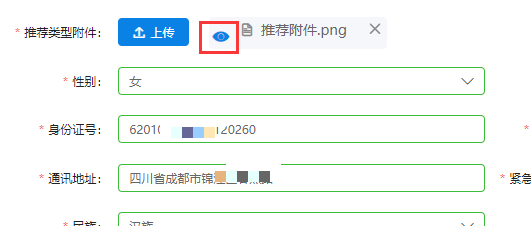
# 第四章 专家信息状态
点击“专家管理”菜单,“我的信息”栏目,查看当前信息状态。状态为“已入库”,进入等待评审抽取状态。
注:状态为“已入库”,才能参与项目评审。
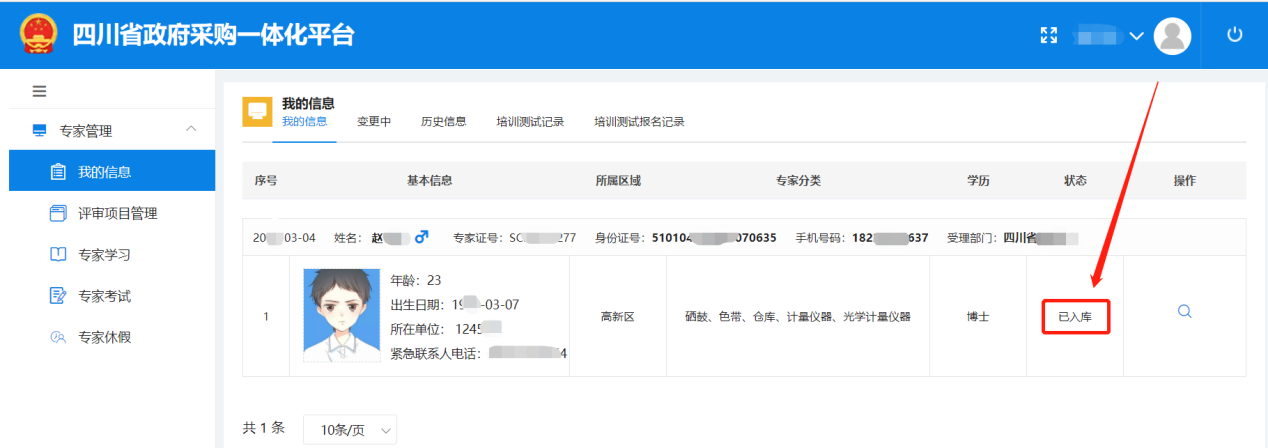
# 第五章 评审项目管理
点击“专家管理”菜单,“评审和项目管理”栏目,可查看该专家历史评审项目信息及待评审项目信息。如专家因故无法参与待评审项目,可在此菜单进行请假和现场回避操作,具体如下。
注:已入库的专家才能进行评审项目管理。
# 5.1 请假
如专家已同意参加评审,但因个人原因需要请假。可登录专家库系统,进入专家评审项目,点击“我要请假”按钮,临时请假。请假成功后,会以短信形式发送至专家手机,并将作为下一步对专家评价的因素。
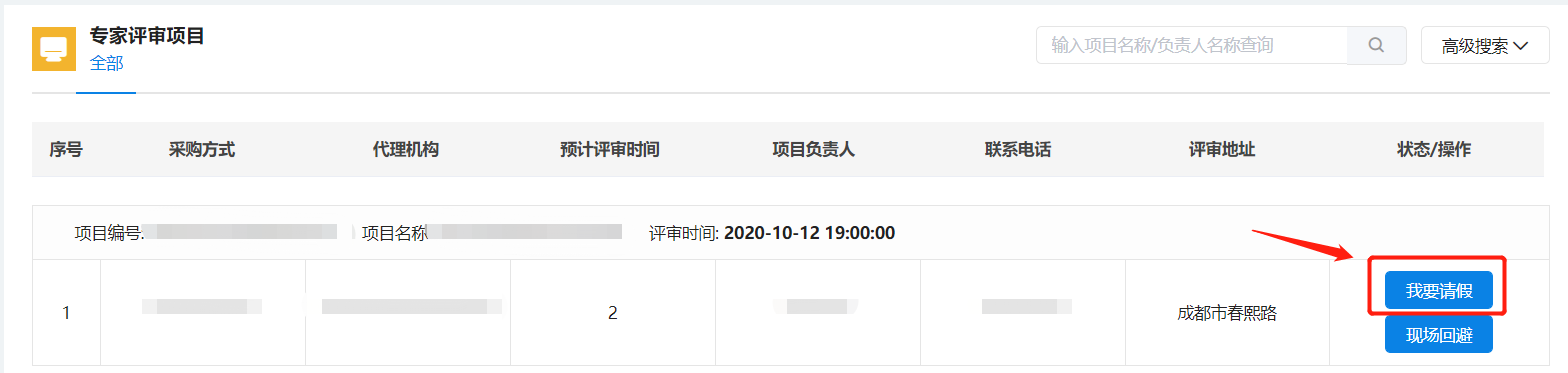
注:请假信息以短信通知为准。
# 5.2 现场回避
如专家已同意参加评审,却因故需要现场回避。可登录专家库系统,进入专家评审项目,点击“现场回避”按钮,进行现场回避。
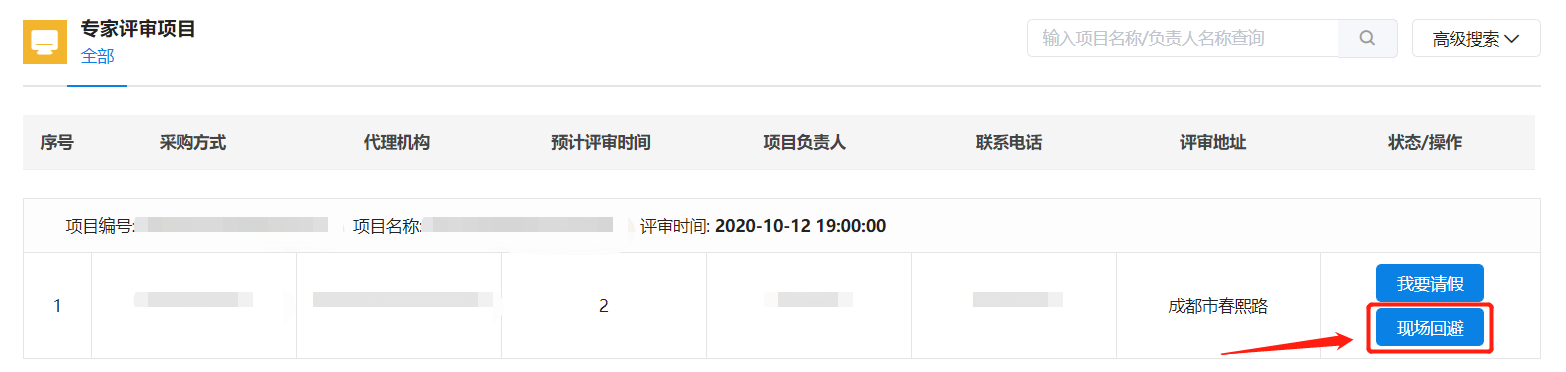
# 第六章 项目因故取消
如项目评审因故取消,专家库系统将以短信形式告知专家:“【四川财政】尊敬的专家,您好!原计划于“时间”在“地点”的采购项目评审因故取消,特此告知。”
# 第七章 专家休假
如专家因个人原因,一段时间内不能参与项目评审工作。可在专家库系统中进行休假。点击“专家管理”菜单,“专家休假”栏目,“新增”按钮,新增休假信息,到结束时间,系统自动销假。
注:专家库系统不会抽取休假中的专家。

# 第八章 CA证书办理
CA证书办理及相关问题,请参照门户网站,办事指南中的CA手册。
